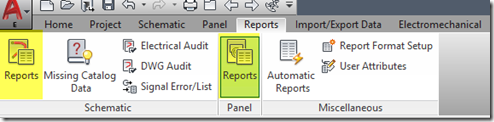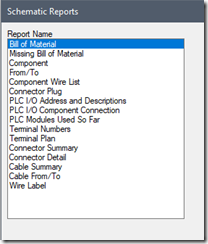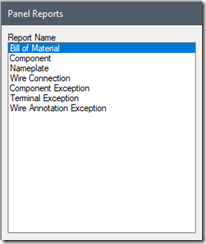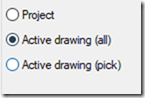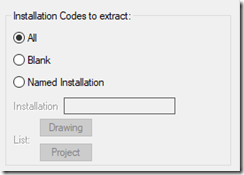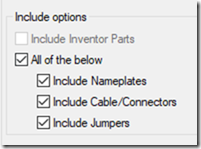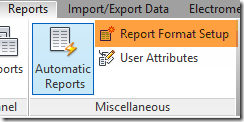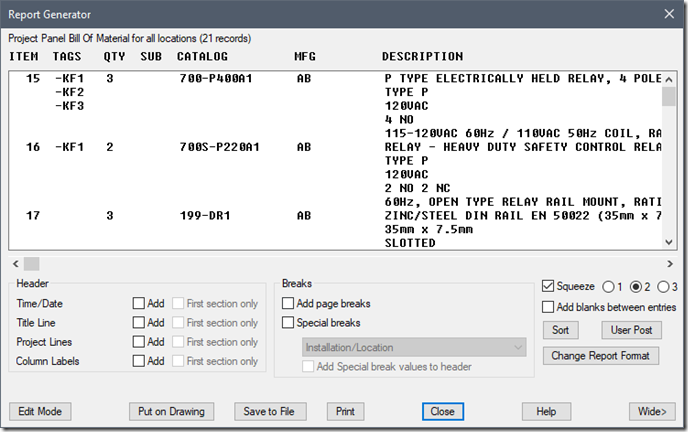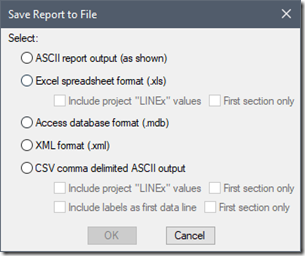AutoCAD Electrical contine trei tipuri de rapoarte: pentru schema, pentru panou și pentru borderoul de desene.
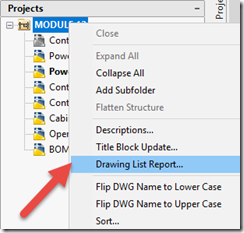
Rapoartele schemelor electrice extrag valori numai din simbolurile existente in desenele din proiect. Rapoartele pentru panourile de control extrag valori numai din continutul panoului. Cu toate acestea, raportul de panou are o opțiune (Full) care va include toate valorile din toate aparatele. Raportul borderoului de desene utilizeaza datele stocate in descrierea proiectului si proprietatile desenelor. Desigur, mai pot fi adaugate si alte tipuri de date daca includem aici auditul si alte optiuni de export.
Rapoartele sunt impartite in urmatoarele categorii. Fiecare categorie vine cu propria lista de opțiuni, sortare si proprietati raportabile.
Notiuni elementare
Toate rapoartele permit raportare atat la nivel de proiect, cat si la nivel de desen. In cazul raportului la nivel de proiect nu este neaparata nevoie selectarea tuturor desenelor. Astfel, se deschide o caseta de dialog separata de selectie a desenelor pentru a permite selectarea lor individuala. Majoritatea rapoartelor au si o opțiune pentru selectarea manuala a aparatelor incluse in raport.
Nota: daca optiunea „Active Drawing” nu este disponibila, atunci este mai mult decat probabil ca desenul nu face parte din proiectul activ. Orice raport de proiect se va genera din proiectul activ si nu din proiectul de care apartine desenul activ.
Filtrarea dupa codurile de instalare sau locatie poate limita in continuare numarul de aparate raportate. Aceasta filtrare este mult mai puternica decat valorile individuale.
Codurile INST si LOC se pot aplica la cautarile tip wildcards.
De obicei exista o serie de optiuni specifice tipului de raport in caseta de dialog “Reports”.
Toate tipurile de rapoarte au un buton “Format”. Apasand acest buton se deschide o alta caseta de dialog care permite utilizatorului sa selecteze un fisier de setari de rapoarte (.set). Fisierele .set stocheaza optiunile de formatare si selectie. Acestea sunt create cu comanda “Report Format Setup”.
Report Generator
Generatorul de rapoarte arata o previzualizare a inregistrarilor care vor fi raportate si a datelor ce vor fi incluse in fiecare inregistrare. Aici pot fi adaugate informatii despre antet, sortare si grupare, iar coloanele pot fi adaugate sau eliminate din tabel dupa caz. Butonul “User Post” permite rularea script-urilor. De regula, exista unul sau doua scripturi deja furnizate sub “User Post” pentru diferite tipuri de rapoarte.
In final, selectati butonul Put on Drawing sau Save to File. Put on Drawing ruleaza un asistent (wizard) care permite controlul formatarii tabelului de raport. Save to File ofera urmatoarele tipuri de fisiere ca export.
Actualizarea rapoartelor existente
In prezent rapoartele nu sunt actualizate automat o data cu modificarile din desene. Si atunci, pur și simplu reporniti raportul si alegeți optiunea Place on Drawing. Daca raportul respectiv a fost deja plasat undeva in proiect, generarea tabelului va actualiza tabelul existent. Pur si simplu apasați OK si toate modificarile se vor regasi in tabel.
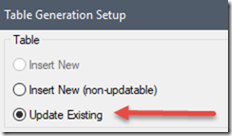
Atunci cand salvați raportul intr-un fisier, salvarea unui raport nou poate suprascrie vechiul fisier de export. (AutoCAD Electrical va cere sa se precizeze daca fisierul va fi suprascris). Trebuie doar sa fiti constienti de asta, pentru ca orice modificari efectuate la exportul initial vor fi pierdute o data ce fisierul nou este salvat.